Alles over Leadinfo Segmenten!
Voeg eenvoudig filters toe aan je weergave van de inbox met Leadinfo Segmenten.
🎨 Onze Leadinfo Inbox krijgt een frisse nieuwe look. Let op: sommige afbeeldingen kunnen tijdelijk verouderd zijn — bedankt voor je begrip!
De inbox is de plek waar de gegevens van al je websitebezoekers worden getoond. Hoe meer bezoekers je hebt, hoe meer bedrijven we laten zien. Om je Leadinfo inbox te structureren en je sales team te helpen om te focussen op de bedrijven die belangrijk zijn, hebben we Segmenten geïntroduceerd.
In dit artikel laten we je alles zien wat je moet weten over het instellen van segmenten in je Leadinfo-inbox.
Of bekijk de video hieronder voor meer informatie
Goed om te weten💡 Maak je al een tijd gebruik van Leadinfo? Dan gebruik je waarschijnlijk triggers en labels om overzichten te maken in je inbox. Bekijk dit artikel die het verschil uitlegt tussen triggers en segmenten en hoe je de overstap naar segmenten maakt.
Of bekijk onderstaande video om meer te leren:
Hoe bouw je een segment?
Stap 1: Begin met het opbouwen van je segment. Klik op "Geavanceerde filters" of "Segmenten" om een nieuw segment in je inbox aan te maken.
![]()
Stap 2: Selecteer de juiste periode voor je segment. Je kunt op Aangepast klikken om een specifieke tijdsperiode te selecteren. Druk vervolgens op "+ Filter toevoegen" om meer gegevens aan je segmenten toe te voegen.
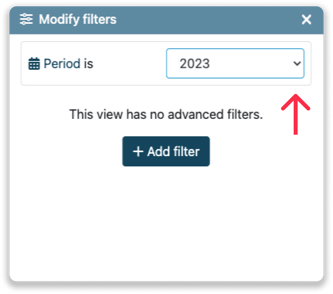
Stap 3: Voeg je filters toe. Je kunt een filter toevoegen op basis van bedrijfsinformatie, kanalen of websiteactiviteit. Nadat je een filter hebt geselecteerd, klik je op "Filter toepassen".
Bijvoorbeeld, om te filteren op bedrijven die de tag "Klant" hebben ontvangen, selecteer je "Tag > is een van > Klant".
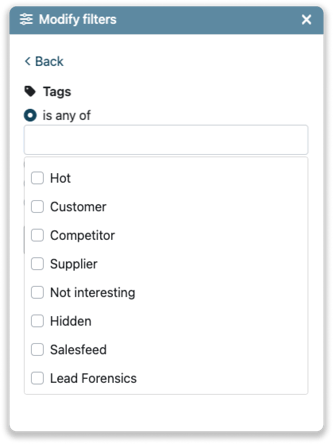
Stap 3a: Na het selecteren van je eerste filter zijn er twee opties. Als je "EN" selecteert, wordt er een nieuwe regel toegevoegd aan dit segment. Het bedrijf dat de website bezoekt, moet aan beide regels voldoen om meegenomen te worden in het segment.
Bijvoorbeeld, om bedrijven te identificeren die het label "Klant" hebben EN de tarievenpagina hebben bezocht, klik je op "EN" voordat je de tweede filter toevoegt.
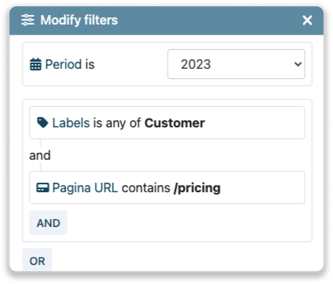
Stap 3b: Gebruik de OF-logica om objecten te identificeren die aan ten minste één regel binnen de filters voldoen.
Bijvoorbeeld, om bedrijven te identificeren met de tag "Klant" of met de tag "Concurrent", klik je op OF voordat je de tweede filter toevoegt.
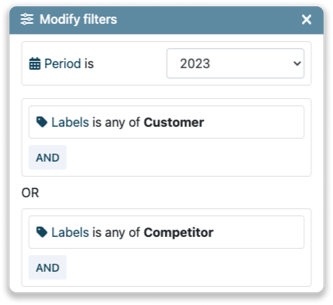
Stap 4: Ga naar "Opslaan als segment" onder aan de pagina om dit segment op te slaan. Geef het segment een naam en selecteer met wie je dit segment wilt delen.
- Mijzelf - dit segment is alleen zichtbaar wanneer je inlogt met je eigen inloggegevens.
- Iedereen in mijn team - dit segment is zichtbaar voor alle gebruikers in je account.
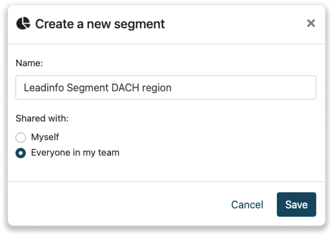
Het segment is nu zichtbaar aan de linkerkant van de inbox, onder "Segmenten".
Stap 5: Vergeet niet om het segment op te slaan door op "Opslaan" in te klikken.
Je hebt nu je eerste segment opgesteld! Wanneer een bedrijf je website bezoekt en voldoet aan de regels die je hebt ingesteld, zal je dit bedrijf terugzien binnen het gecreëerde segment.